ae怎么导出mp4格式视频?最近有很多想要学习ae的小伙伴问小编这个问题,因为ae默认的导出格式并不是mp4,而是mov,现在小编就来教大家2022ae导出mp4格式视频的方法,可以轻松帮助大家导出大小合适的mp4格式视频,有需要的小伙伴快来系统城看看吧。

ae怎么导出mp4格式视频?
具体步骤如下:
1.打开AE,选择“文件”,打开项目文件;
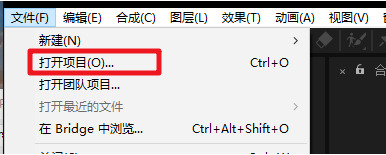
2.点击“合成”,选中;
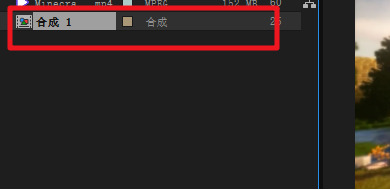
3.点击合成——添加到Adobe Media Encoder队列;
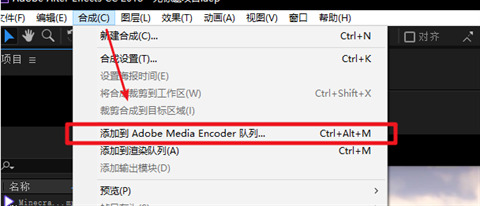
4.点击中间的预设,然后选择要输出的格式;
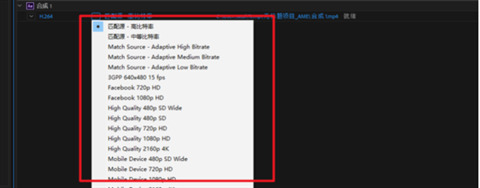
5.点击右上角的“启动队列”;
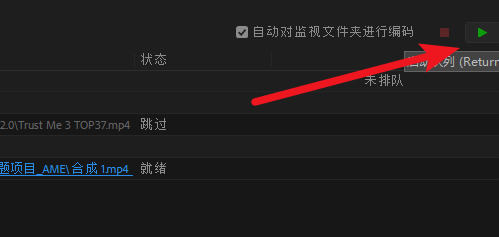
6.视频就开始导出了;
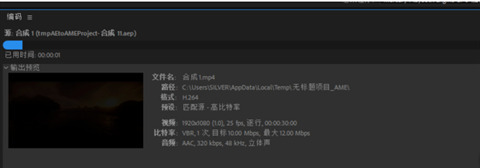
7.导出完成,点击它即可进入导出文件夹;
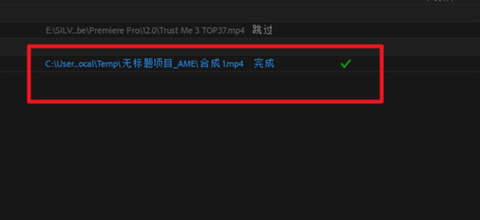
8.这里就能看到刚刚导出的视频了。
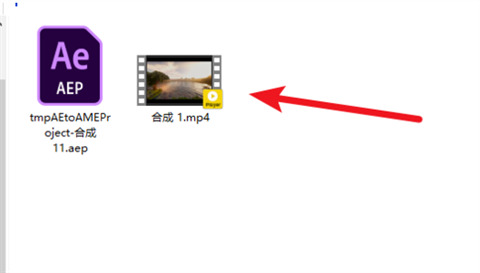
以上就是小编为大家带来的2022ae导出mp4格式视频的方法,希望能帮助到大家。
 站长资讯网
站长资讯网